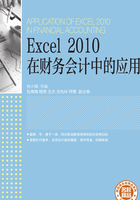
1.3 设置工作环境
为了能让Office 2010更好用,我们需要做一些初始设置。这不会花费我们多少时间,作用却很大。
1.3.1 保存的设置
Excel 2003版本之后,微软选择了压缩率更高的XML文件格式,所以新版本的文件扩展名为.xlsx,有别于之前的扩展.xls。这给文件的兼容带来了极大的困难,如果你已经使用了较新的软件版本,那么新版本生成的文档是无法在老版本中打开的。
对于商业用户来说,发一个可能会导致客户无法打开的文件是不可原谅的,如何在功能和兼容之间取舍?我们应该使用新的软件,保存为旧的格式。
操作步骤如下。
在【文件】中打开【选项】,在【保存】选项卡中选择将文件保存为【Excel 97-2003工作簿】,如图1-12所示。

图1-12 将文件默认保存为【Excel 97-2003工作簿】
该设置将会默认将文件保存为.xls格式,可以在任意版本的Office中打开,具备了最大程度的兼容性。但是该设置也会导致部分新功能无法使用,所以如果表格主要是自用,而不需要发送给他人,谷哥建议保持默认设置,即【Excel工作簿】,待需要时文件另存为【Excel 97-2003工作簿】。
注意
如果经常将文件发送给客户或领导,应务必将保存格式设置为【Excel 97-2003工作簿】。
1.3.2 界面设置
除了账号和保存格式,调整字体和工作表标签数对于减轻工作疲劳,提高专业程度有着巨大的帮助。
1. 字体
如果你每天都有数小时在电脑前处理Excel工作,一套舒适清晰的字体就显得必不可少了,与PPT或平面设计不同,Excel的字体选择的关键不是好看,不是创意,而是实用。
“苏新诗柳楷”字体非常好看,但是阅读这种字体会花去我们更长的时间。而默认的“宋体”字因为字体渲染的原因,在液晶显示器上的显示效果并不好,细心的学员观察“宋体”字还会发现宋体阿拉伯数字123包含了更多的细节,这种笔画上的艺术变化我们称之为衬线,这同样会使我们在大量阅读时眼睛感到疲劳。
相比较而言,由于微软的Clear Type技术,“微软雅黑”和“微软雅黑Light”字体在液晶显示器上有更好的渲染效果,其中“微软雅黑”因为字体柔和纤细,可以有效地降低长时间阅读的疲劳感,减少识别错误,应该被设置为默认字体。图1-13显示了四种字体的比较。

图1-13 各种字体间的比较
注释
Clear Type,是由美国微软公司在其视窗操作系统中提供的荧幕字体平滑工具,让Windows字体更加漂亮。Clear Type主要是针对LCD液晶显示器设计的,可提高文字的清晰度。其基本原理是,使显示器的R、G、B各个次像素也发光,对其色调进行微妙调整,可以达到超过实际分辨率(横方向分辨率的三倍)的显示效果。
Windows XP版本可能没有自带“微软雅黑”字体,我们需要手动安装,将微软雅黑字体文件夹拖入系统文件夹Fonts中即可,如图1-14所示。

图1-14 安装字体
操作步骤如下。
打开【控制面板】—【字体】,将“微软雅黑字体”文件拖入其中。
为了确保“微软雅黑”字体为电子表格默认字体,我们还需要做一些设置。
设置默认字体操作步骤如下。
在【文件】中打开【选项】,在【常规】选项卡【使用的字体】中选择【微软雅黑】,单击【确定】按钮,如图1-15所示。

图1-15 修改默认字体
注释
(1)如果是临时安装字体,必须将所有Office文件关闭重新打开,才能在字体选项中找到新安装的字体。
(2)通过单击鼠标右键新建Excel的方式可能会导致默认字体无法使用,需要双击Excel程序图标才能正常使用。
2. 工作表标签数
Excel文件默认拥有三张工作表标签,这是一个非常奇怪的设置,绝大部分时候我们用不到Sheet2和Sheet3,所以我们习惯于只看Sheet1,但是如果Sheet2里有信息,经常会被人忘记查看,如图1-16所示。

图1-16 工作表标签数默认为3
任何多余的部件都不应该出现在专业的表格里,我们应该将表格的工作表标签数降为1。操作步骤如下。
在【文件】中打开【选项】,在【常规】选项卡【包含的工作表数】中选择包含的工作表数为1,单击【确定】按钮,如图1-17所示。

图1-17 修改工作表标签数